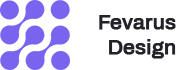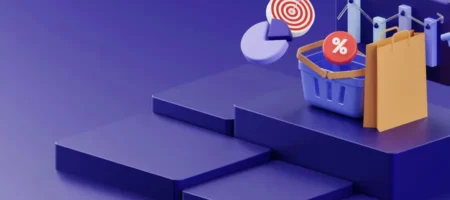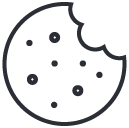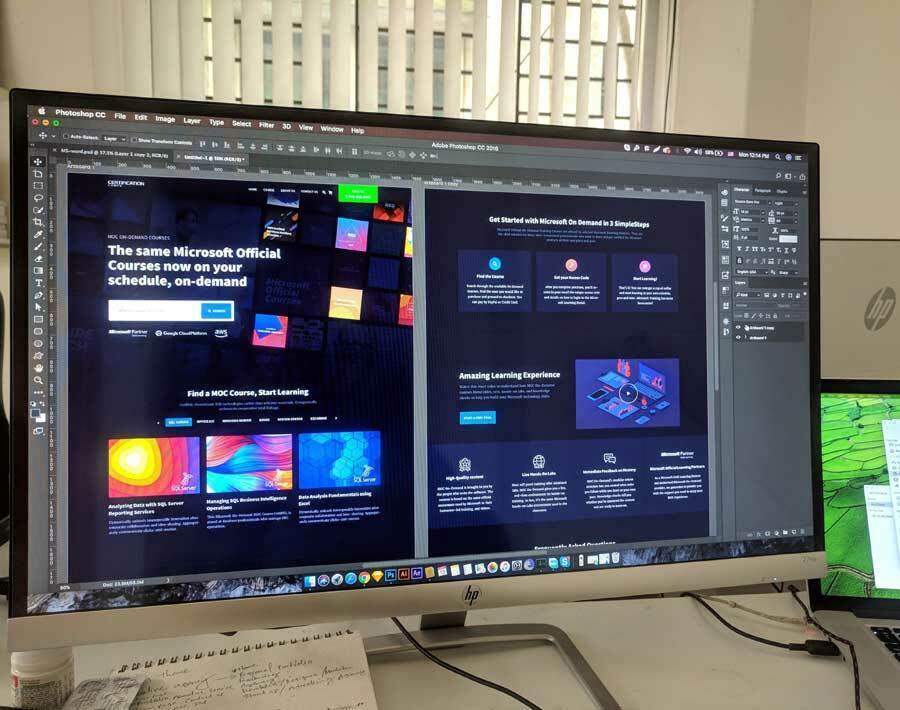
Photoshop Füllwerkzeug
15. Juni 2014
Affiliate Marketing im Vergleich zu anderen Geschäften
15. Juni 2014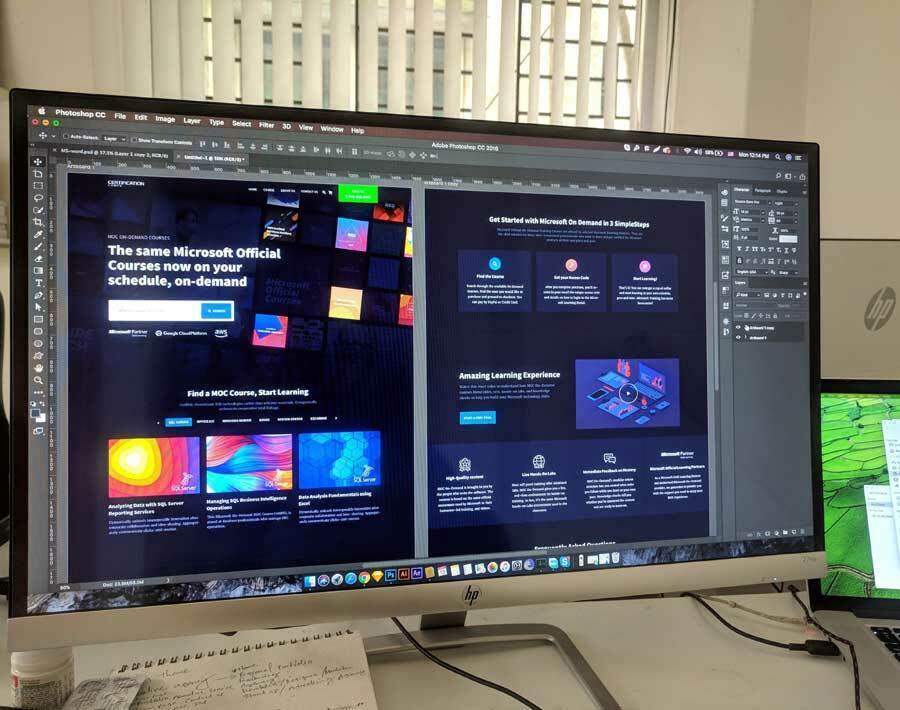
Photoshop Füllwerkzeug
15. Juni 2014
Affiliate Marketing im Vergleich zu anderen Geschäften
15. Juni 2014Leicht verständliche Beschreibung einer Bildbearbeitungssoftware über die Vielfalt der Gestaltungsmöglichkeiten und deren Anwendung.
Paint Shop Pro ist eines der besten Programme zu einem angemessenen Preis für die professionelle Fotobearbeitung. Haben Sie die Testversion heruntergeladen und erprobt, können Sie einem Kauf der Vollversion kaum widerstehen.
Sie können Ihr Foto mit dem klassischen „Datei öffnen“ oder aus dem „Verwalter“, der Ihnen alle gewünschten Fotos in der unteren Leiste anzeigt, aufrufen.
Wählen Sie ein Foto und experimentieren Sie mit den zahlreichen Bearbeitungs- und Effektvarianten. Keine Sorge, das Programm speichert Ihr Original in einem speziellen Ordner und verändert dieses nicht.
Sie sehen eine Menge von Symbolen und Werkzeugen, deren Funktionen der Reihe nach ausprobiert werden sollten. Fahren Sie mit der Maus über das Symbol und Ihnen wird der dazu gehörige Infotext angezeigt.
Die wichtigsten Werkzeuge im Überblick:
Für die normale Auswahl halten Sie die linke Maustaste gedrückt und ziehen Sie eine geometrische Maske, z.B. über ein Gesicht. Nun können Sie im Menü „Bild“, Bild beschneiden auf Maske, das Foto dahin gehend verändern, dass Sie nur das Gesicht im Foto haben und die andere Kulisse entfernt wird.
Mit der Freihandauswahl können Sie, wie der Name schon sagt, mit freier Hand eine Auswahl in einem Foto markieren, die Sie später bearbeiten oder kopieren möchten.
Die Zauberstabmaske bedarf etwas Übung, sie markiert eine Auswahl, die weder mit der Auswahl noch mit der Freihand erzielt werden kann, sie orientiert sich an farbähnlichen Pixelwerten, die in der Toleranz eingestellt werden können.
Die Pipette saugt die Farbe der von Ihnen angeklickten Stelle auf, um die gleiche Farbe an anderer Stelle verwenden zu können.
Das Beschnittwerkzeug beseitigt unerwünschte Kanten.
Die Perspektivenkorrektur richtet schief dargestellte Objekte aus.
Klicken Sie auf das Rote-Augen- Werkzeug und fahren Sie auf das Foto bzw. auf die roten Augen der Person auf dem Foto. Sie werden erstaunt sein, wie dieser Effekt den Bildfehler behebt.
Mit dem Make-Up-Werkzeug können Sie kosmetische Korrekturen an Ihrem Foto vornehmen.
Der Klonpinsel bietet tolle Möglichkeiten der Bildverwandlung. Setzen Sie den Auswahlkreis auf ein Gesicht und markieren Sie die Stelle mit der rechten Maustaste. Nun wechseln Sie in die rechte obere Ecke und bewegen die Maus, der Auswahlkreis gleitet parallel mit. Anschließend befindet sich das Gesicht auch in der oberen Ecke; mit einer entsprechend eingestellten Transparenz kann es auch nur angedeutet werden. Fehler im Foto können auch mit geklonten Farben oder Teilen des Bildes ersetzt werden.
Das Werkzeug Bildfehler entfernen kann in erster Linie für Kratzer oder fehlerhafte Stellen im Foto benutzt werden.
Mit dem Standardpinsel können Sie unterschiedliche Stellen mit ausgewählten Farben übermalen.
Airbrush simuliert Farben aus einer Sprühdose.
Bei der Auswahl Unterbelichten/Überbelichten bewirkt die rechte Maustaste das Erhellen oder Verdunkeln des Bildes in einzelnen Bereichen.
Verschmieren und Verreiben ermöglicht die Veränderung der Pixel.
Das Löschwerkzeug erklärt sich eigentlich durch seinen Namen, es löscht Bildteile.
Die Farbfüllung ermöglicht es, ganze Bereiche mit der gewünschten Farbe zu durchfluten.
Die Farbauswahl ist so umfangreich, dass Sie alle Farben und Mischtöne auf der Farbtafel auswählen können.
Das Bildstempelwerkzeug zaubert Ihnen wundervolle Motive, von Blumen bis hin zu Schmetterlingen auf Ihr Bild. Wählen Sie die Motive vorher aus der oberen Leiste aus.
Die Textauswahl, sicher eine der wichtigsten Funktionen, erlaubt es, an jeder beliebigen Stelle Texte in allen Farben und Schriftarten in das Foto einzusetzen. Der Text kann jederzeit bearbeitet oder an eine andere Stelle verschoben werden.
Mit den Formen können Sie Textblasen, Sternenregen oder Pfeile hinzu fügen.
Menü -einige Beispiele-
Ein altes Sprichwort sagt: „Probieren geht über Studieren“, dieser Ratschlag kann hier gut angewendet werden, auch bei der zahlreichen Auswahl der Menüfunktionen.
Sie können Fotomontagen erstellen, in dem Sie eine Person in einem Foto ausschneiden und diese in ein Foto mit einer anderen Kulisse einfügen. Des Weiteren ist es möglich, für ein Bild einen anderen Hintergrund zu erstellen. Dazu ziehen Sie eine Maske um ein Symbol, das ausgegrenzt werden soll und füllen die verbleibende Fläche mit dem Füllwerkzeug.
Jedem Bild kann aus einer Auswahl von Designs ein Bilderrahmen zugewiesen werden. Dieser Rahmen wertet das Foto optisch auf, ebenso wie die zahlreichen Beleuchtungsmöglichkeiten in Form von Lichtstrahlen, die aus allen Winkeln eingestellt werden können.
Versäumen Sie es nicht, Ihr Foto z.B. in Bleistiftzeichnung, Ölgemälde oder „auf alt getrimmt“ umzuwandeln, hier entstehen neue Bildvarianten, die beeindrucken.
Selbstverständlich verfügen die Corel Fotobearbeitungsprogramme über zahlreiche Korrekturmöglichkeiten für eine nicht gelungene Aufnahme. Schärfen, Weichzeichnen, Hautglättung, Intelligente Fotokorrektur, Farbabgleich, Farbsättigung und Kontraste sind nur einige, die hier genannt werden.
Es gibt noch unzählige Bearbeitungsvarianten, die in der Hilfedatei sowie im Lernstudio (im Lieferumfang enthalten) ausführlich erläutert werden.
Einmal Corel – immer Corel und das zu einem Preis, der für den Home-User erschwinglich ist.